win10操作系统下重启电脑java环境变量失效
1.现在用的win10操作系统所需权限原因 导致电脑一旦重启或者注销就会致使java环境变量失效
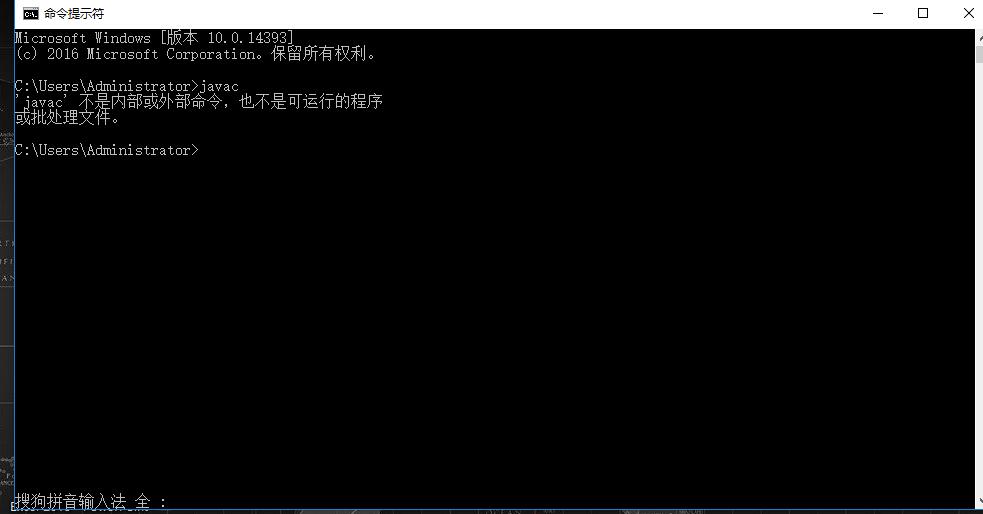
2.但是恶心的是只要改动一下Path值之后,环境就可以正常使用使用,这种问题网上没有类似的情况 只能自己试(其实SoEasy)
只需要 “开始”——>右击“命令提示符”——>“更多”——>“以管理员身份运行” 之后再敲 javac,一切正常,即使重启都不会有问题啦(前提是Java环境变量配置正确,这个就不用说啦0.0)
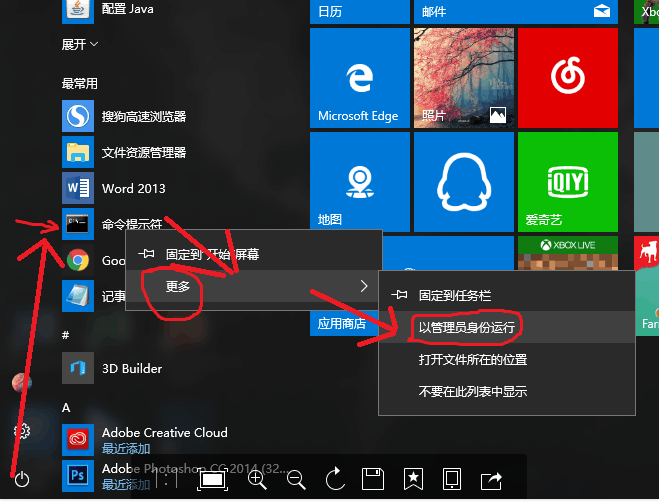
3.接下来就是我们期盼已久的javac命令
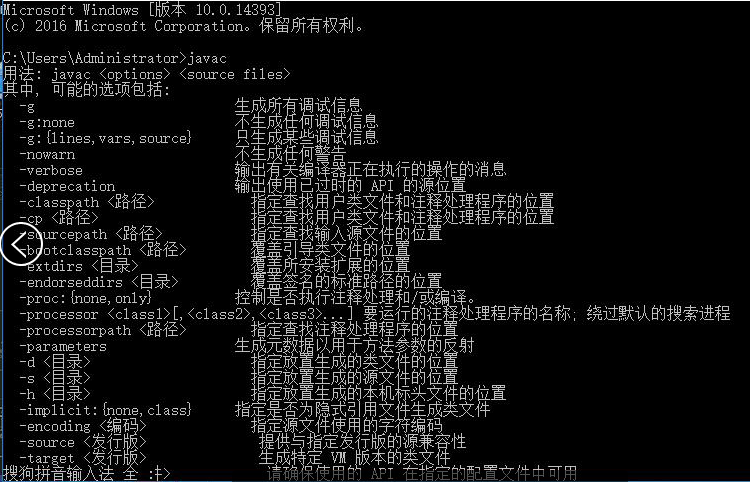
到此这篇关于win10操作系统下重启电脑java环境变量失效的文章就介绍到这了,更多相关java环境变量失效内容请搜索我们以前的文章或继续浏览下面的相关文章希望大家以后多多支持我们!
相关推荐
-
win10 java(jdk安装)环境变量配置和相关问题
写在前面的话 咱也不喜欢废话,图片和方法我都会特别标注出来的,方法绝对详细,并且会把各个细节标注出来. 刚开始学习java在环境配置上遇到了很多问题,东看看西看看最终还是解决了.感觉自己碰到的问题蛮全的,这里统一写一篇文章,不光是做个纪录也是方便大家互相学习解决. 前置条件(阅读以下内容需要掌握的知识) 有一台装配了win10的电脑,可以连接网络懂得基本的电脑操作即可. 其他的按照本教程来一遍就可以,保证达到最终配置成功的目的. 准备 先了解一下java JVM :英文名称(Java Virtu
-
Win10 Java jdk14.0.2安装及环境变量配置详细教程
1.下载安装 下载地址:https://www.oracle.com/java/technologies/javase-jdk14-downloads.html ,根据提示进行安装,记住安装路径,这里路径为:E:\Java\jdk14.0.2 2.环境变量配置 新版的jdk中默认不含有jre目录,通过如下方式生成:首先进入命令行,切换至安装路径,并运行以下命令: bin\jlink.exe --module-path jmods --add-modules java.desktop --out
-
win10下配置java环境变量的方法
一.准备java 我已经把java装到了在D盘: 二.配置java环境变量 点击设置,进入windows设置页面: 搜索高级系统设置: 在系统变量里添加以下变量: 新建系统变量JAVA_HOME, java的安装路径,需要到java里的jdk目录: 新建系统变量CLASSPATH变量, 输入如下值: .;%JAVA_HOME%\lib;%JAVA_HOME%\lib\tools.jar,注意前面的小数点也要带上. 在系统变量的path变量里添加两行: %JAVA_HOME%\bin %JAVA_
-
win10设置java环境变量的方法
1.首先,win10得找到设置的入口:Control Panel\All Control Panel Items\System 2.找到advanced system settings 以上这篇win10设置java环境变量的方法就是小编分享给大家的全部内容了,希望能给大家一个参考,也希望大家多多支持我们.
-
java环境变量的配置方法图文详解【win10环境为例】
本文实例讲述了java环境变量的配置方法.分享给大家供大家参考,具体如下: 为什么要配置环境变量: 1. PATH环境变量(Window不区分大小写,Linux系统下必须大写). 作用是指定命令搜索路径 在CMD中执行命令时,它会到PATH变量所指定的路径中查找看是否能找到相应的命令程序.我们需要把 jdk安装目录下的bin目录增加到现有的PATH变量中,bin目录中包含经常要用到的可执行文件如javac java javadoc等待,设置好 PATH变量后,就可以在任何目录下执行javac j
-
Java配置win10环境变量过程图解
在配置环境之前,你应该已经有下载好的 Java JDK 了(如果没有安装JDK,请跳转到此网址: https://www.oracle.com/java/technologies/javase-jdk14-downloads.html) 我安装的是jdk1.8(64位) java环境变量的配置win10: 1.选择"计算机"右单击弹出快捷菜单选择单击"属性" 2.单击选择"高级系统设置" 3.弹出"系统属性"--选择单击&qu
-
win10操作系统下重启电脑java环境变量失效
1.现在用的win10操作系统所需权限原因 导致电脑一旦重启或者注销就会致使java环境变量失效 2.但是恶心的是只要改动一下Path值之后,环境就可以正常使用使用,这种问题网上没有类似的情况 只能自己试(其实SoEasy) 只需要 "开始"-->右击"命令提示符"-->"更多"-->"以管理员身份运行" 之后再敲 javac,一切正常,即使重启都不会有问题啦(前提是Java环境变量配置正确,这个就不用说啦0
-
windows下zookeeper配置java环境变量的方法
先找到文件 zookeeper的bin目录下编辑zkEnv.cmd 修改如下图 如果你的系统有多个JAVA_HOME类型的系统变量 则需要在该文件中指定用哪一个,并且还要修改windows的jdk环境变量 总结 以上就是这篇文章的全部内容了,希望本文的内容对大家的学习或者工作具有一定的参考学习价值,谢谢大家对我们的支持.如果你想了解更多相关内容请查看下面相关链接
-
Win10系统下配置Java环境变量
1.JAVA_HOME 安装jdk的目录: 我安装JDK的目录:D:\APP\Java\jdk1.8.0_291 此电脑(右键)-> 属性 ->高级系统设置 -> 环境变量,在系统变量中新建 变量名:JAVA_HOME 变量值:D:\APP\Java\jdk1.8.0_291 2.JAVA_HOME/bin 此电脑(右键)-> 属性 ->高级系统设置 -> 环境变量,在系统变量中编辑Path 新建:%JAVA_HOME%\bin 添加环境变量完毕后在dos命令行中任何目
-
Win10系统下配置java环境变量的全过程
一,配置环境变量步骤 1.右击桌面上的"此电脑"图标,选择属性. 2.选择高级系统设置 3.单击环境变量 4.单击系统变量中的新建 5.在变量名中输入JAVA_HOME 变量值中输入jdk安装路径,系统默认路径为 C:\Program Files\Java\jdk1.8.0_221 6.继续单击系统变量中的新建 7.在变量名中输入CLASSPATH 变量值为 .;%JAVA_HOME%lib;%JAVA_HOME%\lib\tools.jar 注意最前面的"."不能
-
Win10下jdk安装及环境变量配置详细教程
目录 前言 一. 准备工作 二.安装 三. 配置环境变量 1.点击"新建"会出现一个弹窗: 2.新建CLASSPATH变量 3.配置path,找到path,双击或者点编辑 四.验证环境变量配置 ① java 验证 ② javac 验证 ③ java -version 验证 前言 为什么写这篇文章呢,因为我不想再去百度搜别人的文章了,所以自己写一篇以作记录. 一. 准备工作 JDK8下载地址 JDK8下载地址2 由于有的读者说Oracle需要账号才能下载,不想那么麻烦再去注册一个,那么你
-
一键设置java 环境变量 cmd下查看、修改(覆盖与添加)等说明
上来就给点干货吧 安装JDK/安装JRE以及配置java环境变量对于java初学者来说是一件比较头疼的事情,这边分享一个简单的批处理命令,助大家一步完成JDK或者单独安装JRK的需求. 关键步骤: 1.新建一个.txt文档,复制附件一/附件二到文档中: 2.修改文档中的内容: 附件一:start /WAIT jdk-8u141-windows-i586.exe /qn INSTALLDIR=C:\Java\jdk1.8 附件二:start /WAIT jre-8u144-windows-i586
-
Linux下Java环境变量的安装与配置
安装 以JDK1.6.0_43为例 下载jdk-6u43-linux-x64.bin,http://www.oracle.com/technetwork/java/javase/downloads/index.html 增加可执行权限 chmod +x jdk-6u43-linux-x64.bin, 执行 ./jdk-6u43-linux-x64.bin 生成目录jdk1.6.0_43 拷贝到/usr/share下,mv jdk1.6.0_43 /usr/share 另外,jdk-6u43-li
随机推荐
- javascript Array.remove() 数组删除
- C#中DataBindings用法实例分析
- 掌握JDK1.5枚举类型
- 浅谈十进制小数和二进制小数之间的转换
- 详解webpack的配置文件entry与output
- js+canvas简单绘制圆圈的方法
- Node.js利用Net模块实现多人命令行聊天室的方法
- 通过构造AJAX参数实现表单元素JSON相互转换
- Ajax实现静态刷新页面过程带加载旋转图片
- jQuery实现动态表单验证时文本框抖动效果完整实例
- winxp 系统下架设FTP服务器的步骤
- Android震动与提示音实现代码
- 详细解析C语言中的开方实现
- c# 自定义泛型链表类的详解
- 实例讲解Android中的View类以及自定义View控件的方法
- Vue.js做select下拉列表的实例(ul-li标签仿select标签)
- JavaScript实现的级联算法示例【省市二级联动功能】
- 对pandas处理json数据的方法详解
- 利用JS代码自动删除稿件的普通弹幕功能
- Django unittest 设置跳过某些case的方法

